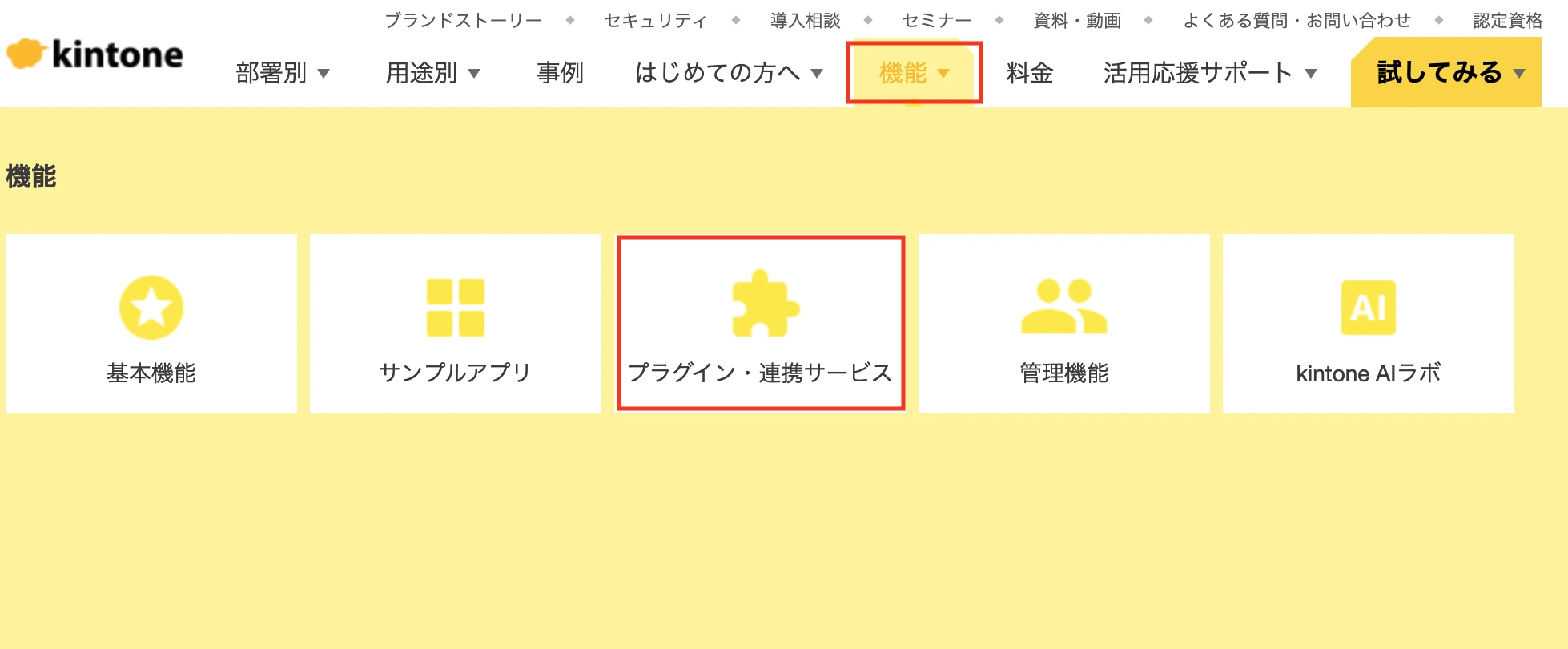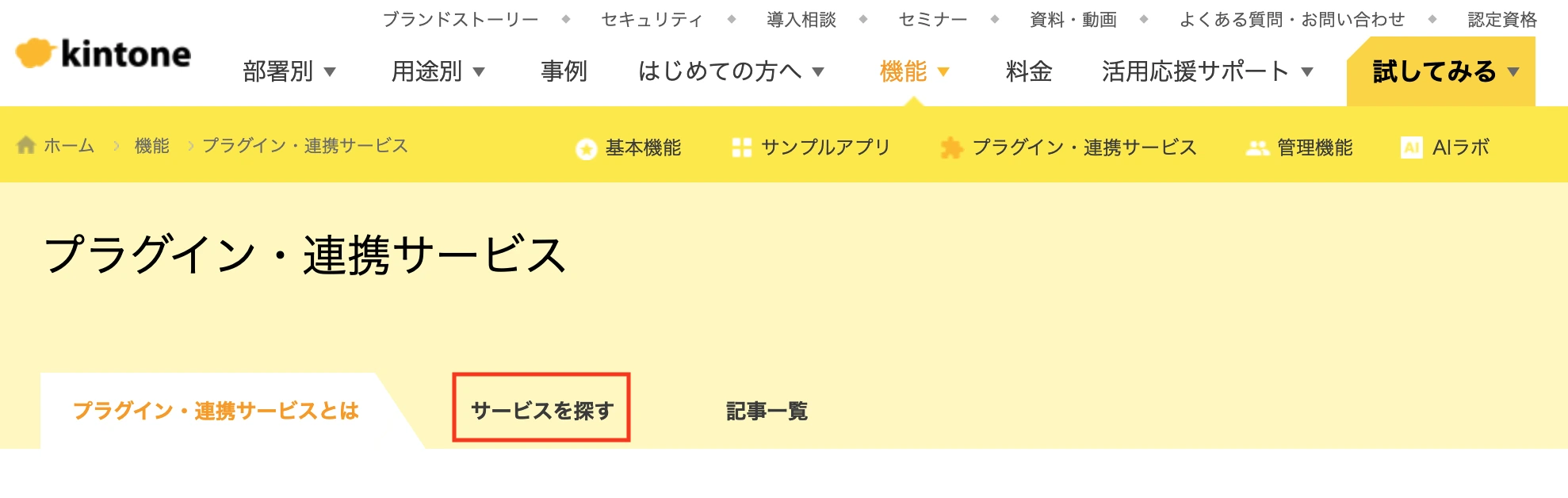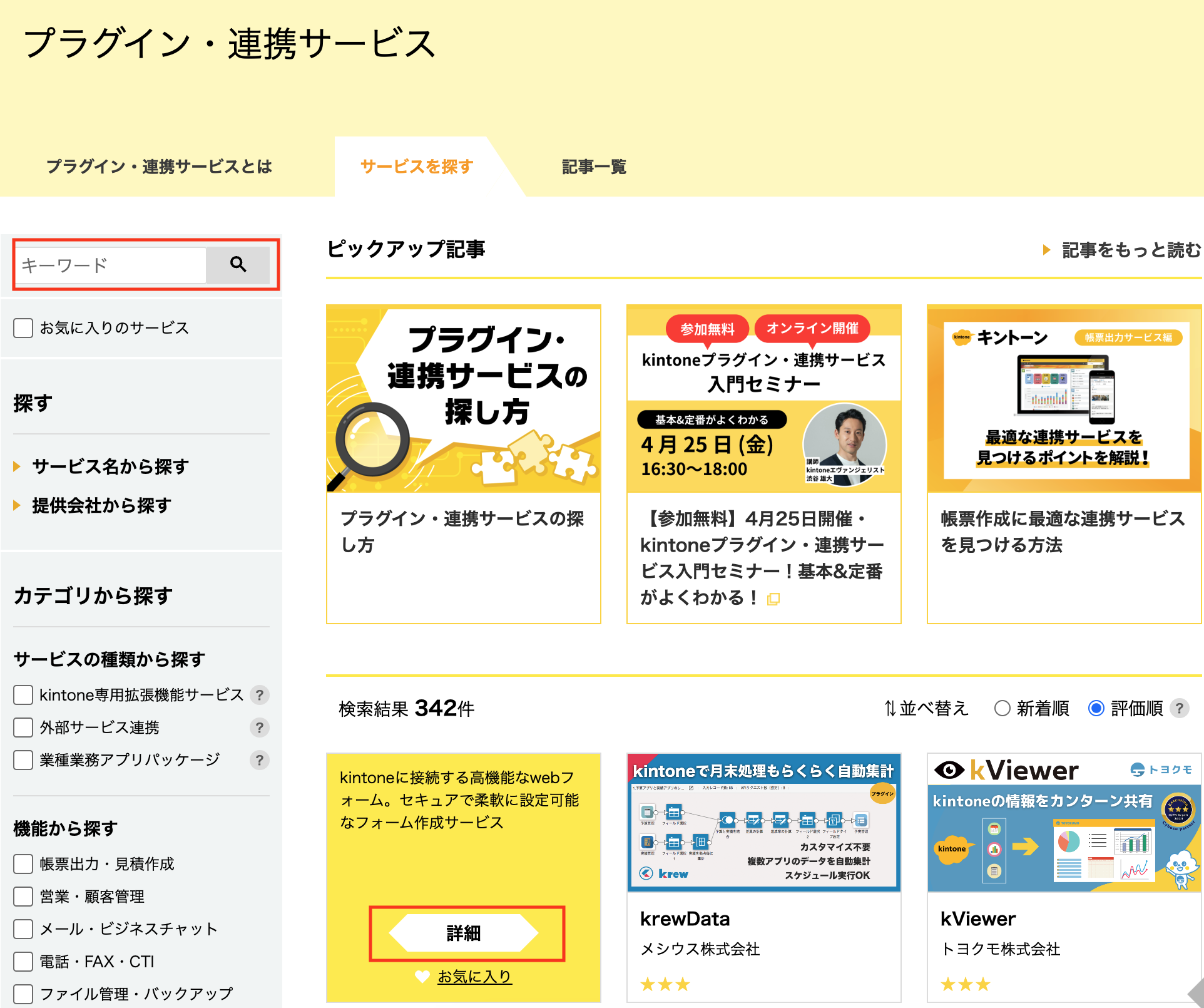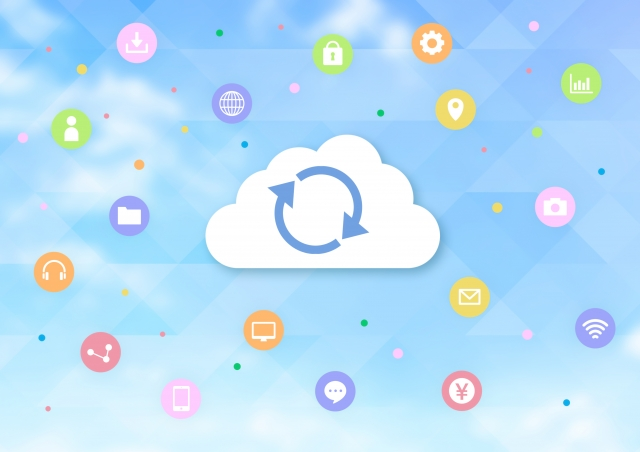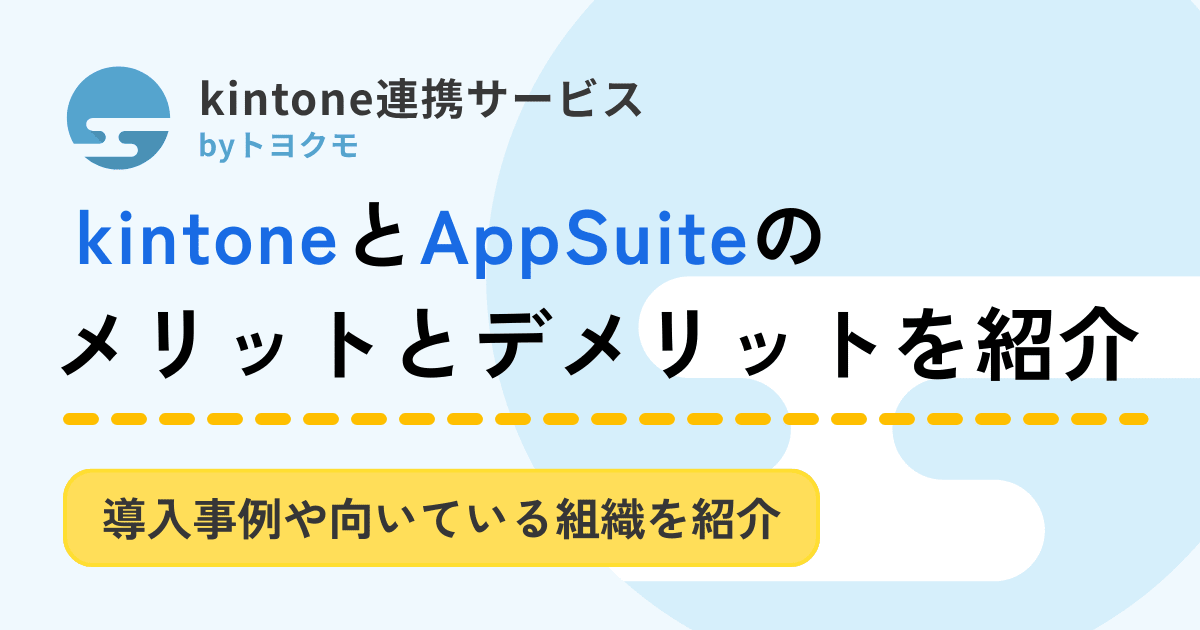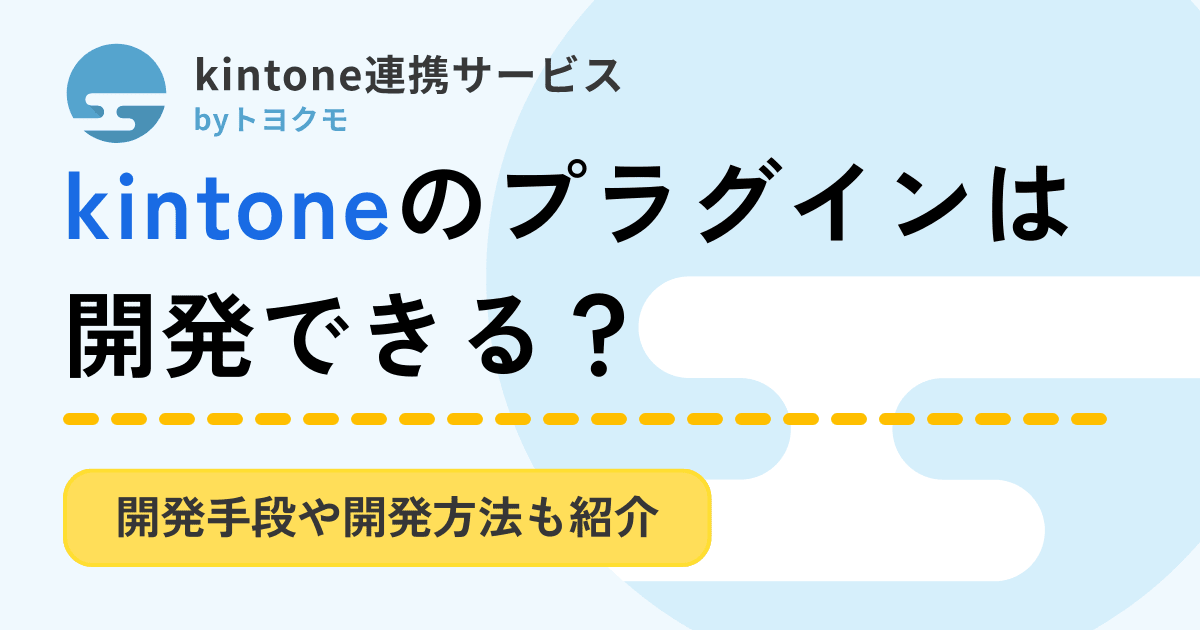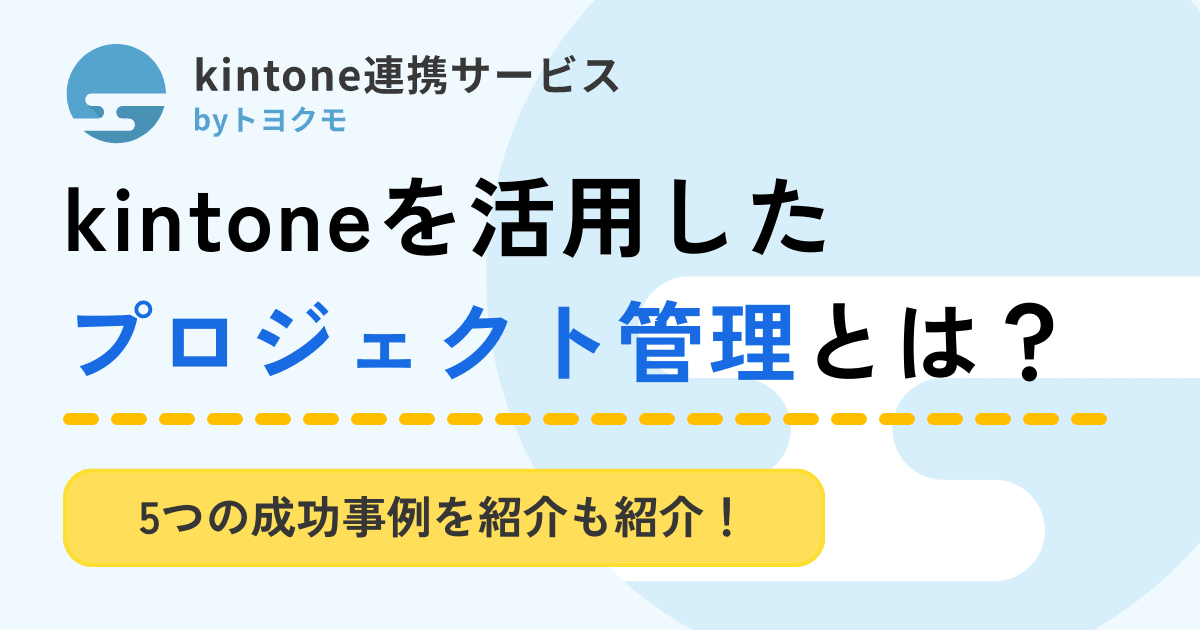kintoneのプラグイン設定方法を解説!最適なプラグインの見つけ方や導入時の注意点も紹介

kintoneはプログラミングの知識がなくても、業務のシステム化や効率化を実現できるクラウド型アプリ開発プラットフォームです。
書類保管や連絡先の管理など、さまざまな業務のシステム化に役立てられますが、追加プログラムであるプラグイン機能を利用することで、kintoneの基本機能だけでは手の届かない業務のシステム化も可能になります。
「プラグイン機能があることは知っているけど、どのプラグインを利用すればいいか分からない」「どのように設定したらいいか分からない」とお悩みの方に向けて、本記事ではkintoneのプラグインの設定方法について解説します。
利用者それぞれに最適なプラグインの見つけ方や、導入する際の注意点も紹介しているため、ぜひ参考にしてみてください。
目次
kintoneのプラグインとは
kintoneのプラグインとは、kintoneの機能を拡張するための追加プログラムです。
プラグインをインストールするだけで、複数機能をカスタマイズして利用できるため、さまざまな業務の一元管理も容易になります。
kintoneには、ひな形となるサンプルアプリが複数用意されてあり、それぞれの機能を簡単な操作で利用できるのが魅力ですが、より幅広い機能をまとめて活用したい場合にはプラグインの導入がおすすめです。
具体的に、利用できる機能を一部紹介します。
| 機能拡張 | ・日付計算の結果を日付フィールドに反映させる
・登録内容に対して採番して紐付けを可能にする ・カレンダー表示の色分け・表示切り替え(週単位・日単位など) など |
| 外部連携 | ・kintoneのデータを利用して請求書や見積書などを作成
・kintoneのデータを利用してメール送信 ・kintoneのデータを自動でバックアップ |
上記以外にも、さまざまな機能を持つプラグインが多くの企業からリリースされています。
また、kintoneのライトコースではプラグインを利用できないため、少しでも幅広い業務をシステム化したい方は、スタンダードコース以上を利用しましょう。
<合わせて読みたい>
【2024年最新】kintoneの無料プラグイン一覧|用途別のおすすめを紹介
kintoneプラグインの3つの特徴
kintoneのプラグインには、以下の特徴があります。
- 料金体系は3種類ある
- 簡単に導入できる
- さまざまな業務を効率化できる
1つずつ詳しく解説していきます。
料金体系は3種類ある
kintoneのプラグインは本サービスとは別途契約が必要であり、大きく分けて3種類の料金体系で利用できます。
- 買い切り形式
- サブスクリプション形式
- 無料提供
プラグインの多くは、買い切り・サブスクリプション形式の有料で提供されており、その料金の範囲内で、不具合対応やkintoneのアップデートへの対応、導入後のサポートが含まれています。
初めてプラグインを利用する場合には、無料のプラグインを利用するのがハードルが低く、効果を実感しやすいでしょう。
ただし無料のプラグインであっても、のちに有料化されるケースもあります。たとえば、通常は有料提供しているメーカーが、販促のために一時的に無料提供していたり、個人が作成して実験的に無料提供していたりする場合も考えられます。
そのため不具合対応や保証内容、サービス終了の可能性の有無など、さまざまな観点から確認したうえでプラグインの種類を検討することが重要です。
簡単に導入できる
kintoneのプラグインは、プログラミングが不要で、設定画面からの簡単な操作で導入できるため、自分でゼロから開発する必要がありません。
パッケージ化されているサービスも多く、さまざまな業務を一括でシステム化できるため、現状の業務を一気に効率化できます。
また、有償のパッケージ製品はサポート込みやセキュリティが万全であるものが多いため、安心して使い続けられます。
無料お試し期間や、個別相談会・セミナーなどの開催もされているため、初めて利用する方もプラグインの知識を深めた状態で安心して利用を始められるでしょう。
さまざまな業務を効率化できる
kintoneのプラグインには、さまざまな業務をカバーするためのサービスが200種類以上(2025年4月現在)あります。業務ごとに複数の機能をまとめてパッケージ化されているので、利用しながら随時出てくる悩みにも対応可能です。
たとえば、帳票出力が可能なプラグインであれば、kintoneから見積もりや請求書などをPDF・Excelとして出力できる機能だけでなく、宛名ラベルの出力機能や自動でファイル名作成・保存機能のような、帳票作成に付随して必要となる機能も同時に備わっているケースもあります。
パッケージ化されているプラグインは、機能ごとにアプリを追加する必要がなく、少ないツールで複数機能が網羅できるため、ツールの管理が簡単なのも魅力です。
また、複数種類の機能が備わっていることで、欲しい機能以外の作業もシステム化できる可能性もあるため、思わぬ作業の効率化も期待できます。
kintoneプラグインの設定方法
ここでは、kintoneのプラグインを設定する方法について以下に沿って解説します。
- プラグインの追加方法
- プラグインの削除方法
プラグインは利用頻度に応じて適宜追加・削除ができるため、設定方法を把握しておくことで費用を無駄にせず利用できるでしょう。
プラグインの追加方法
プラグインを利用するためには、kintoneのシステム管理上でプラグインを追加する必要があります。操作ができるのは、cybozu.com共通管理者とkintoneシステム管理者です。
設定方法の流れは以下のとおりです。
1.kintoneで利用するプラグインの追加
プラグインは以下の2種類の方法で追加できます。それぞれどのようにして、プラグインを紹介します。
- ファイル読み込み形式:kintone公式サイトのプラグイン検索画面から、各企業の公式サイトに遷移してプラグインを導入する場合
- プラグインストアからインストール:kintoneのプラグインストアの一覧で確認できるものは、その場でインストールが可能
【ファイルから読み込む手順】
kintoneの開発パートナーが提供するプラグインを利用する場合は、以下の方法を利用します。
- kintoneの画面上部の歯車の形をした[設定]アイコン→[kintoneシステム管理]→[その他]→[プラグイン]をクリック
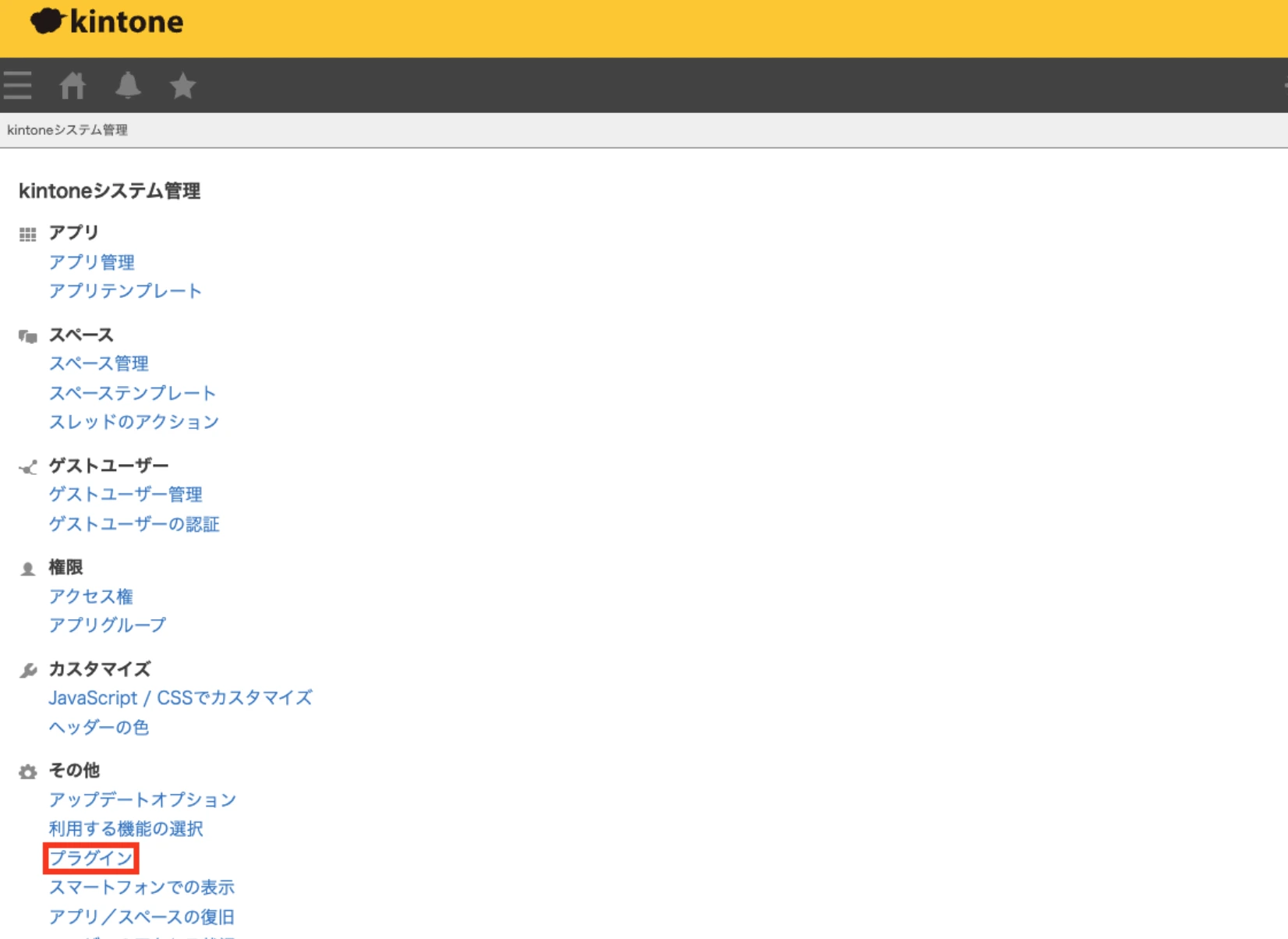
- 「プラグイン」画面で、左上の[読み込む]をクリック

- [参照]をクリックし、読み込むプラグインのファイルを選択。プラグインのファイルはzip形式のまま読み込む(ファイルは100MBまで読み込める)
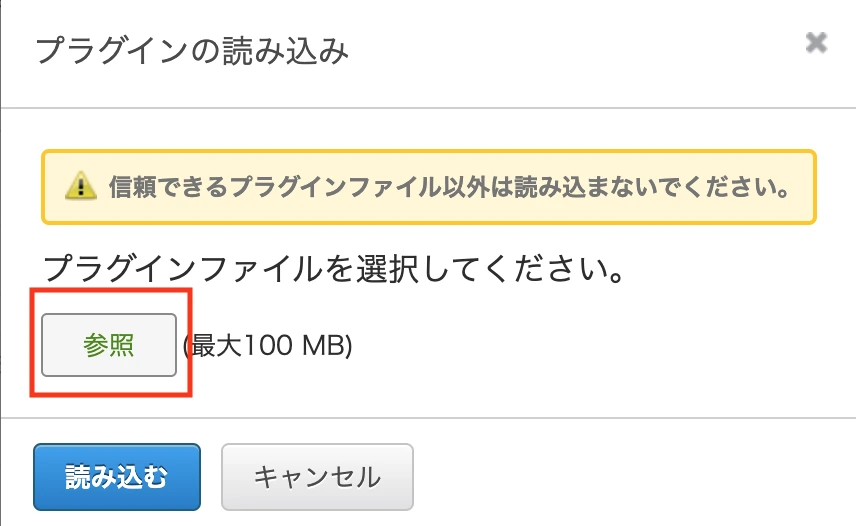
- [読み込む]をクリック
「読み込んだプラグイン」としてプラグイン名が表示されていれば、追加完了です。
【プラグインストアからインストール】
サイボウズが提供するプラグインを無料で追加したい場合には、プラグインストアを利用します。
- kintoneの画面上部の歯車の形をした[設定]アイコン→[kintoneシステム管理]→[その他]→[プラグイン]をクリック
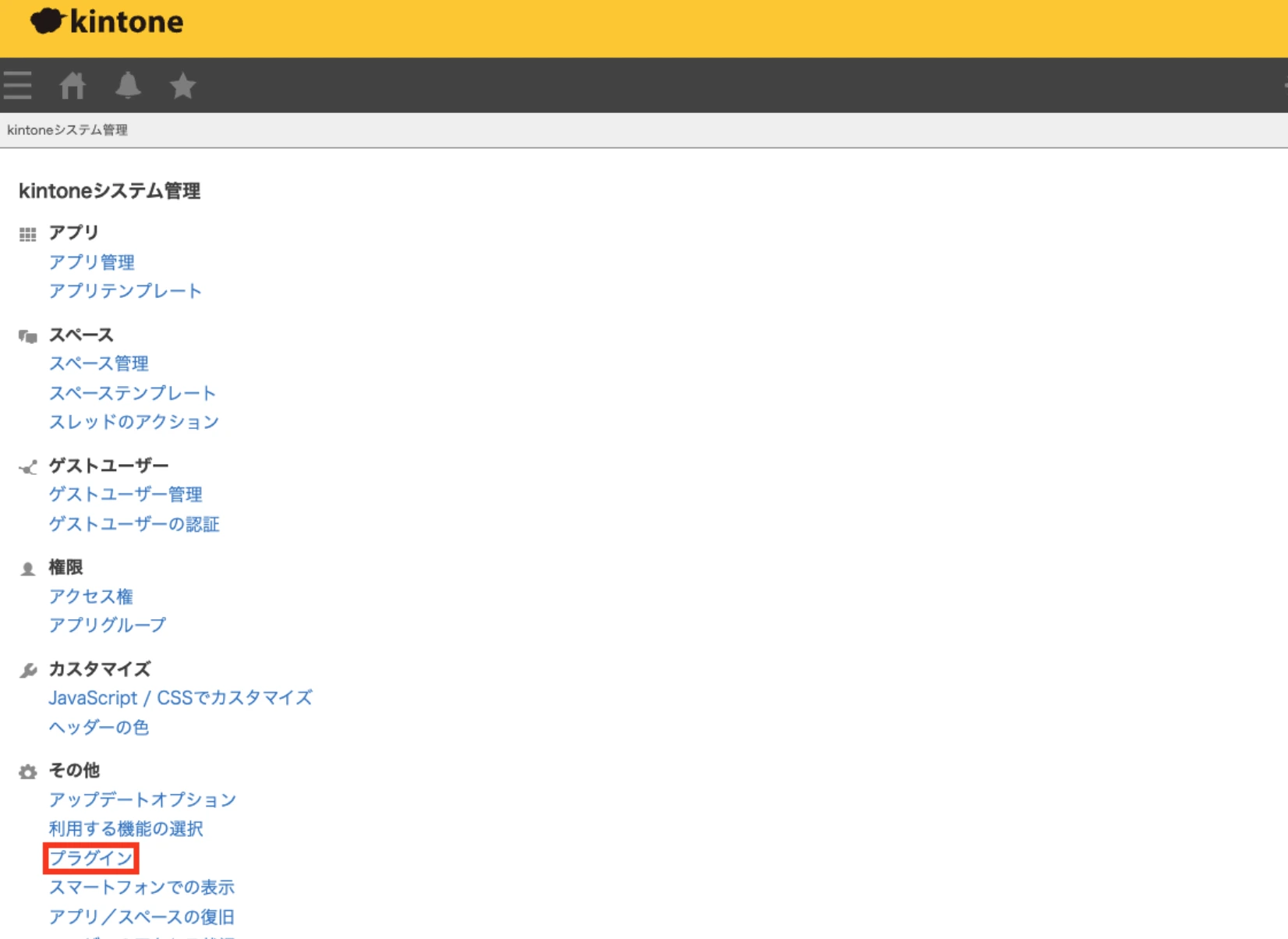
- 「プラグイン」画面でインストールするプラグインの[インストール]をクリック
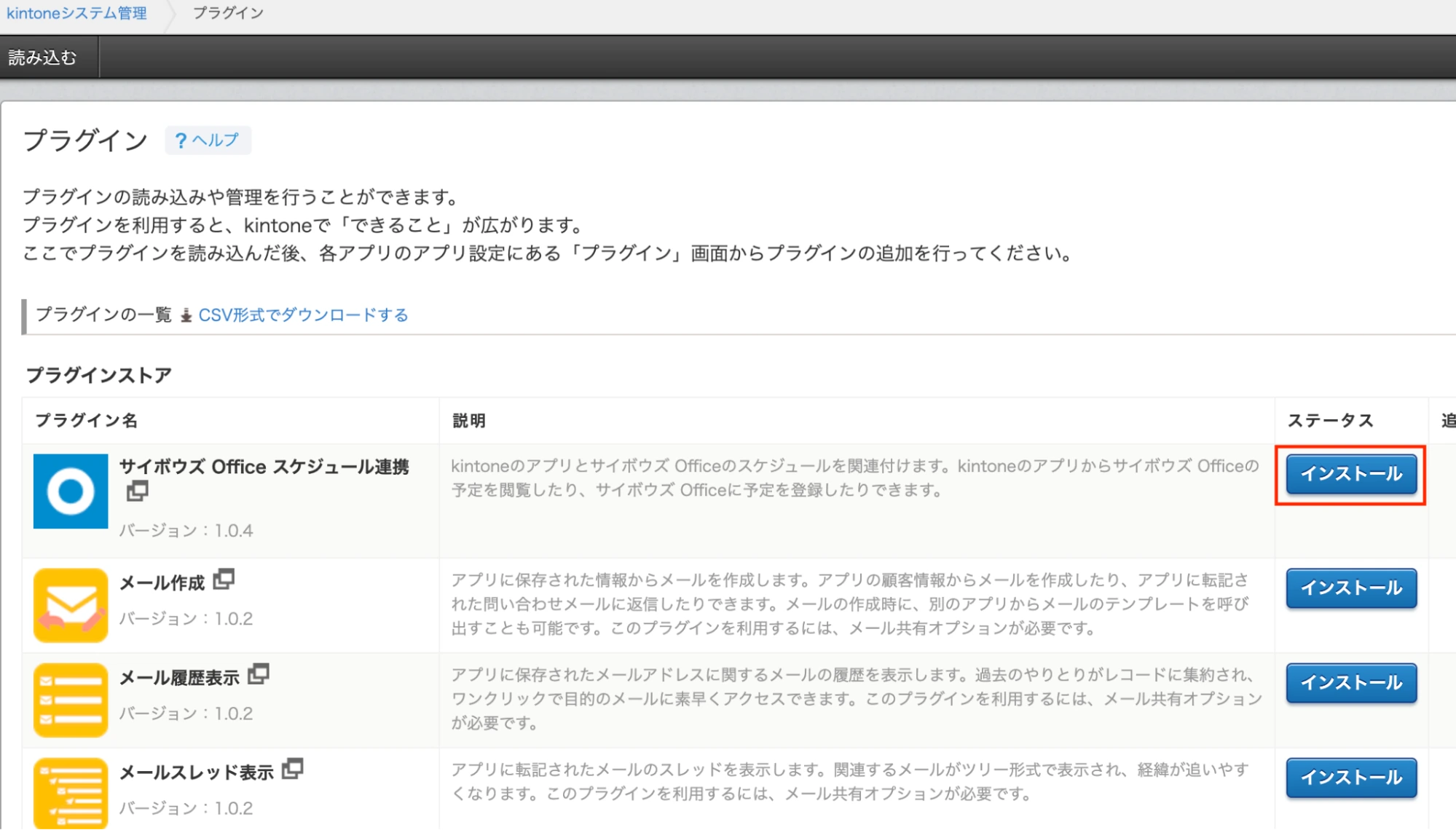
- [OK]をクリック
プラグインのステータスが「インストール済み」となれば、プラグインの追加は完了です。
2.プラグインを各アプリに適用
システム管理画面でプラグインを追加したら、各アプリにプラグインを追加します。cybozu.com共通管理者、kintoneシステム管理者に加えて、アプリ管理者もプラグイン追加の設定が可能です。
- アプリ画面右上、[歯車]マーク横のv字状のボタンをクリックして「カスタマイズ/サービス連携」の[プラグイン]を選択
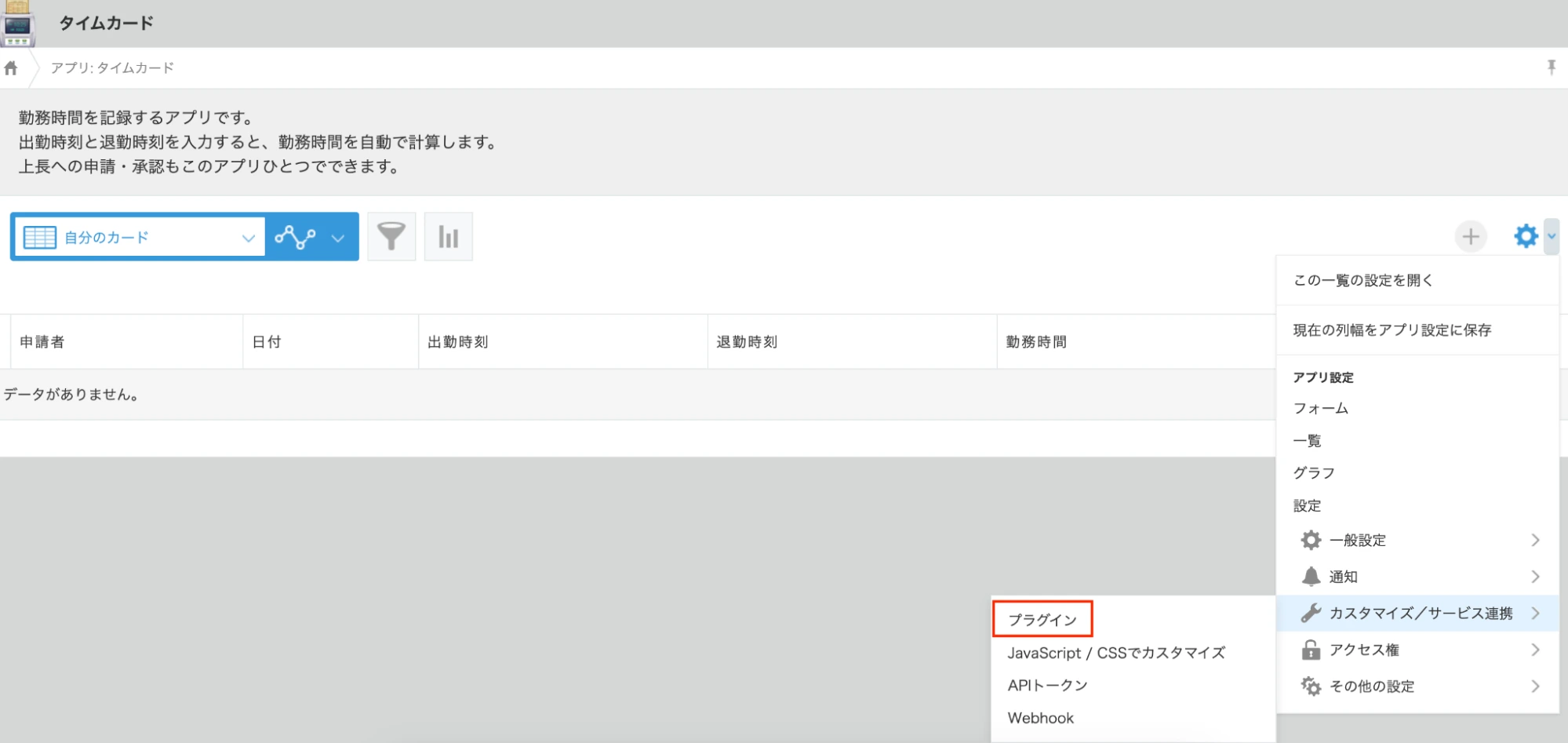
- プラグイン画面で[追加する]を選択
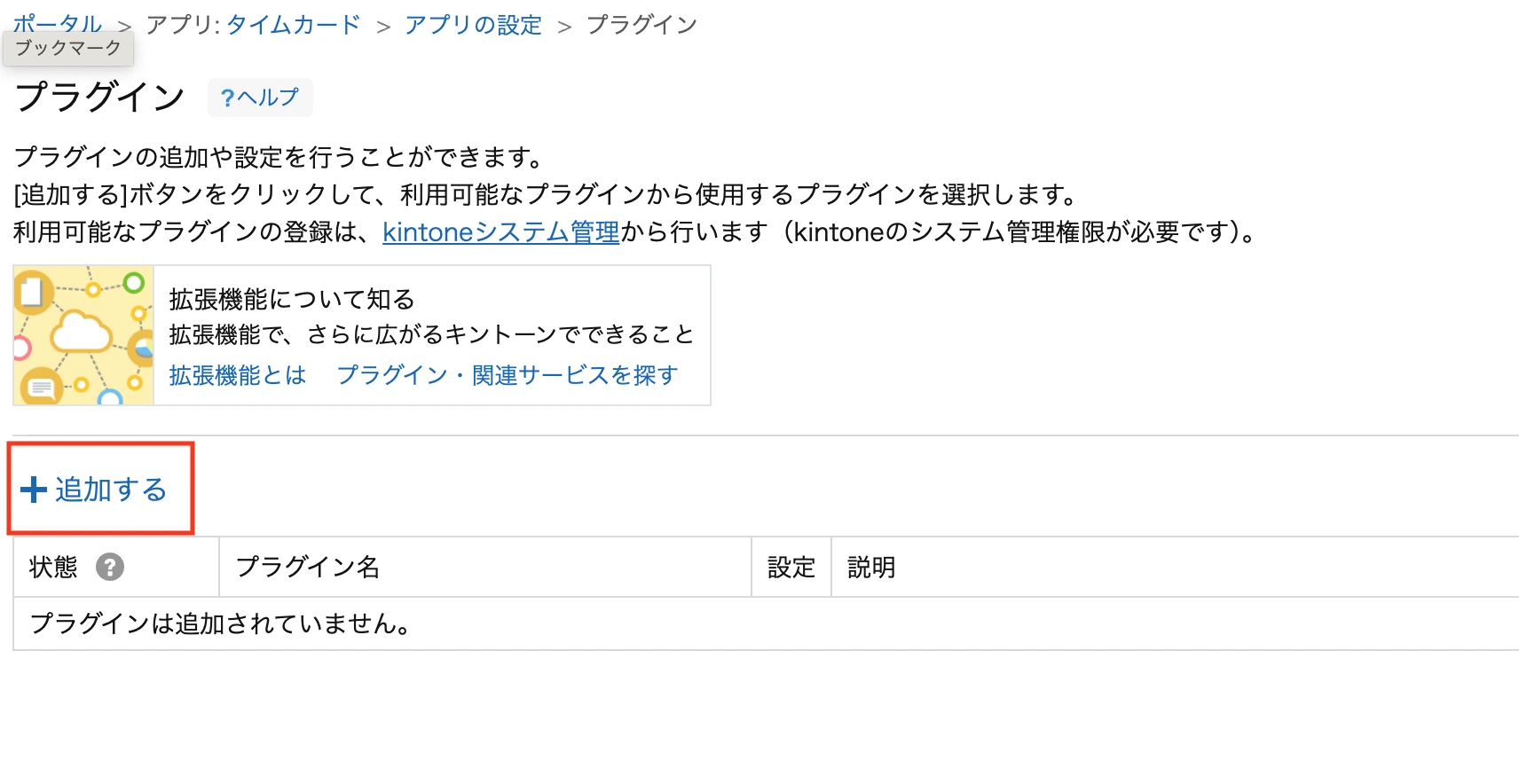
- 追加するプラグインにチェックを入れ、[追加]をクリック
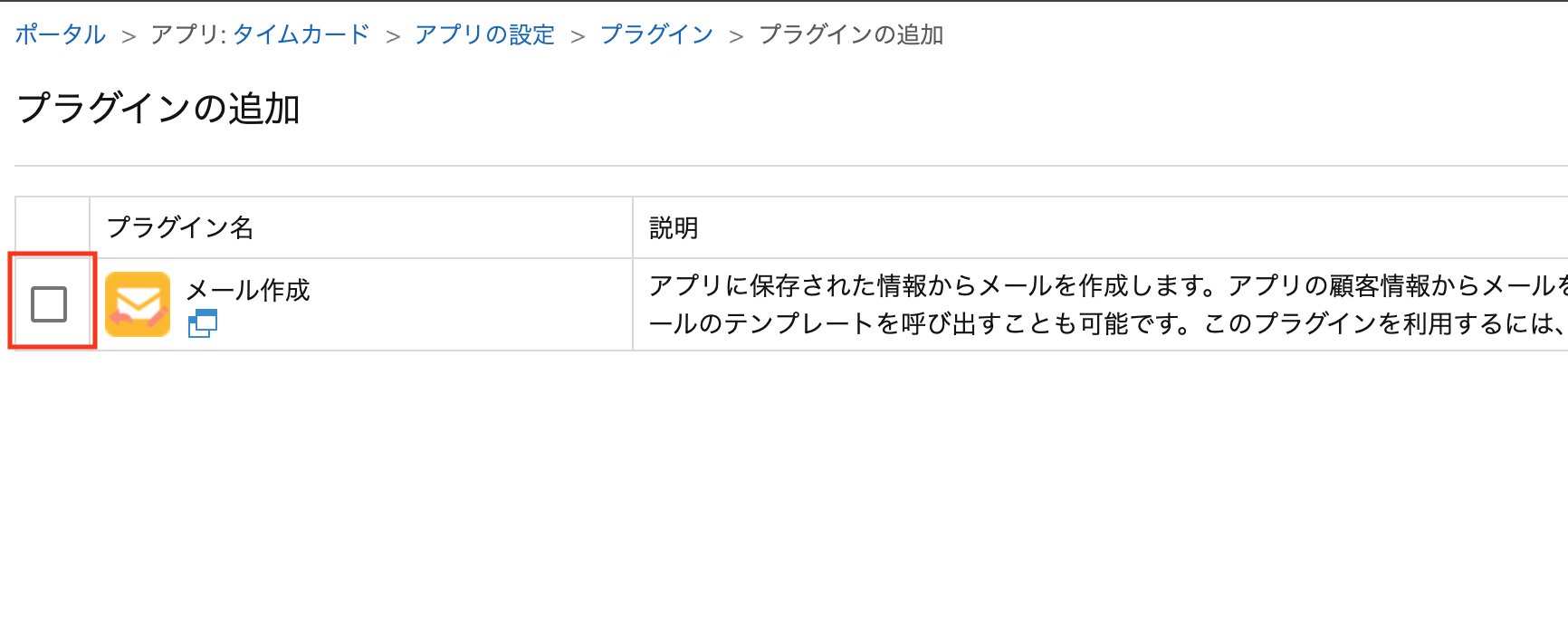
- 必要項目を設定してから利用するプラグインの場合は、プラグインの設定アイコンをクリックして必要項目を設定して保存
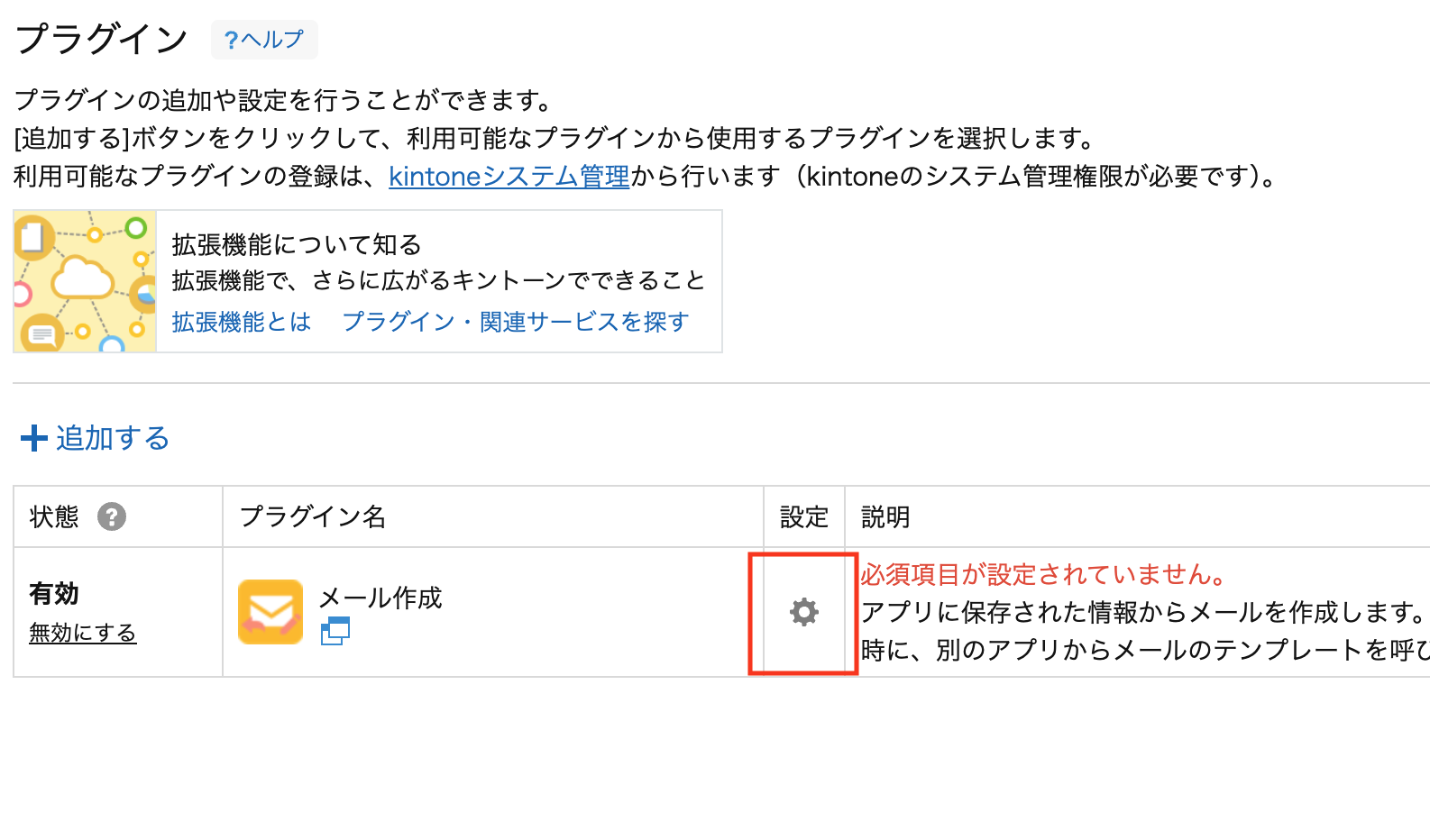
- 画面上部に表示されるメッセージの[アプリの設定]をクリック
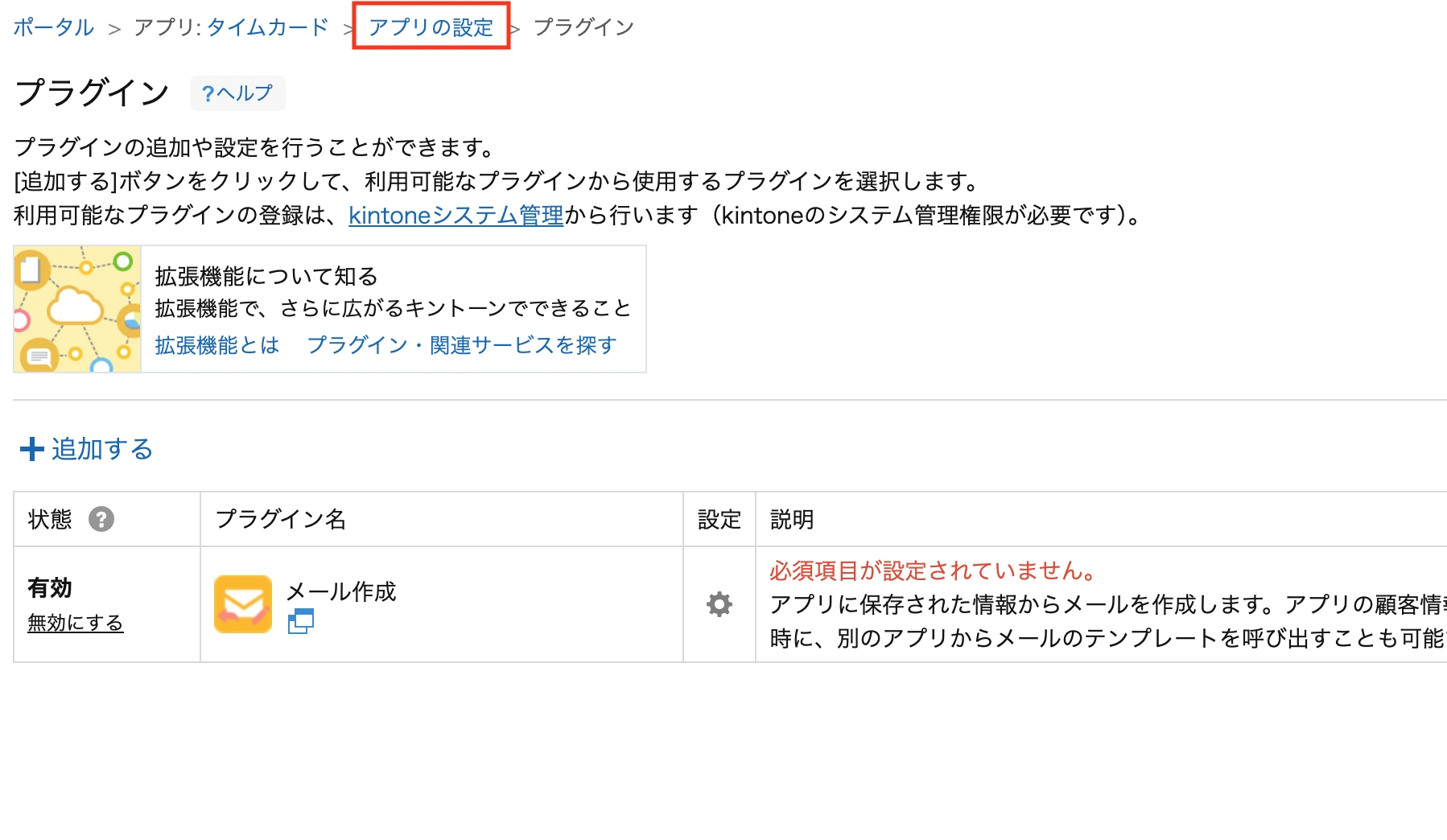
- アプリの設定画面右上の[アプリを更新]をクリックし、[OK]をクリックします。
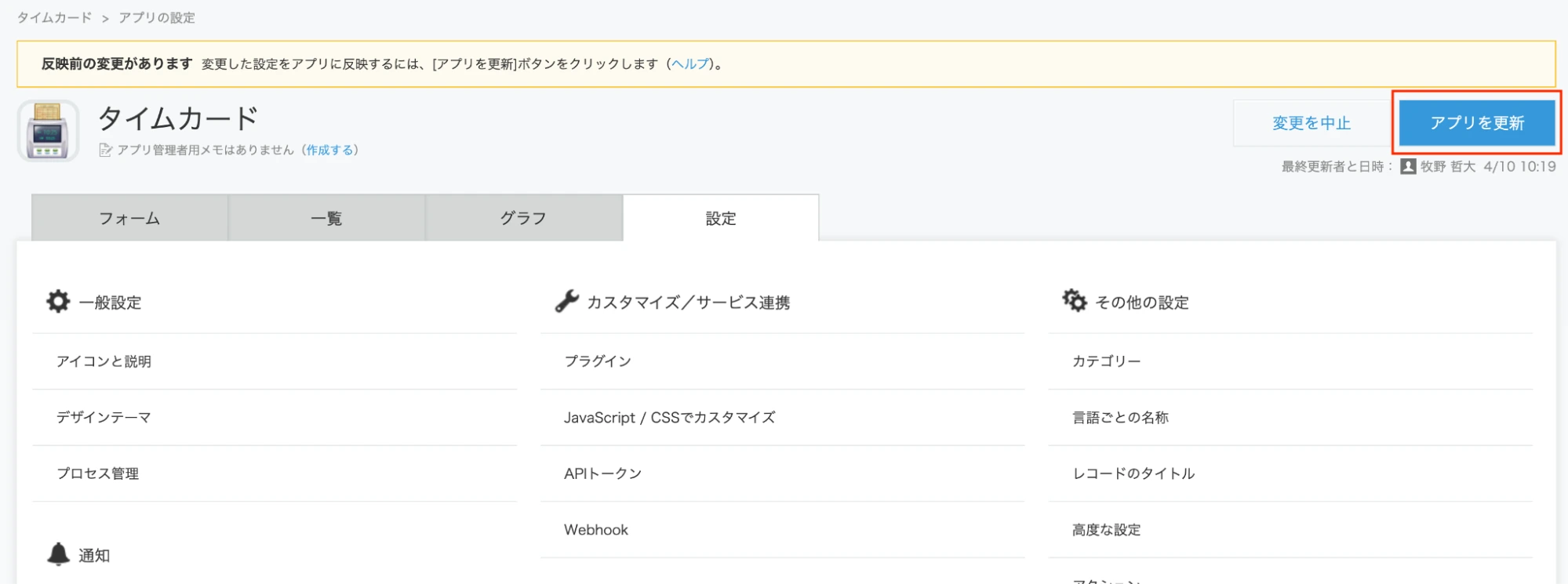
上記の設定を行うことで、プラグインを利用できるようになります。
プラグインの削除方法
「別のプラグインで代用する」「そもそもアプリの使用頻度が減った」などのケースにより利用しなくなったプラグインは、アプリから削除しておきましょう。
以下では、アプリからプラグインを削除する方法を紹介します。
- レコード一覧から歯車の形をした[アプリを設定]アイコンをクリック
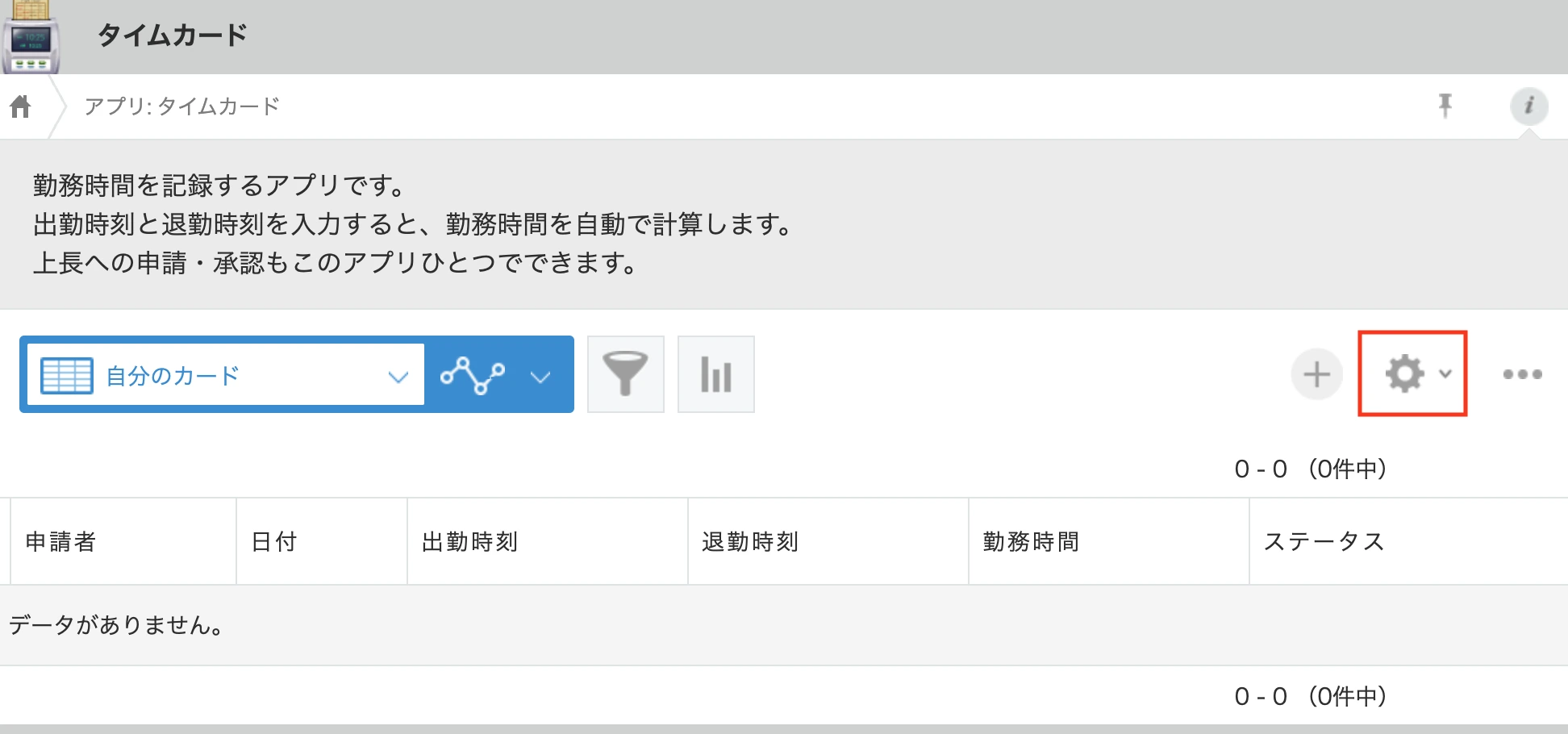
- [設定]タブの「カスタマイズ/サービス連携」にある[プラグイン]をクリック
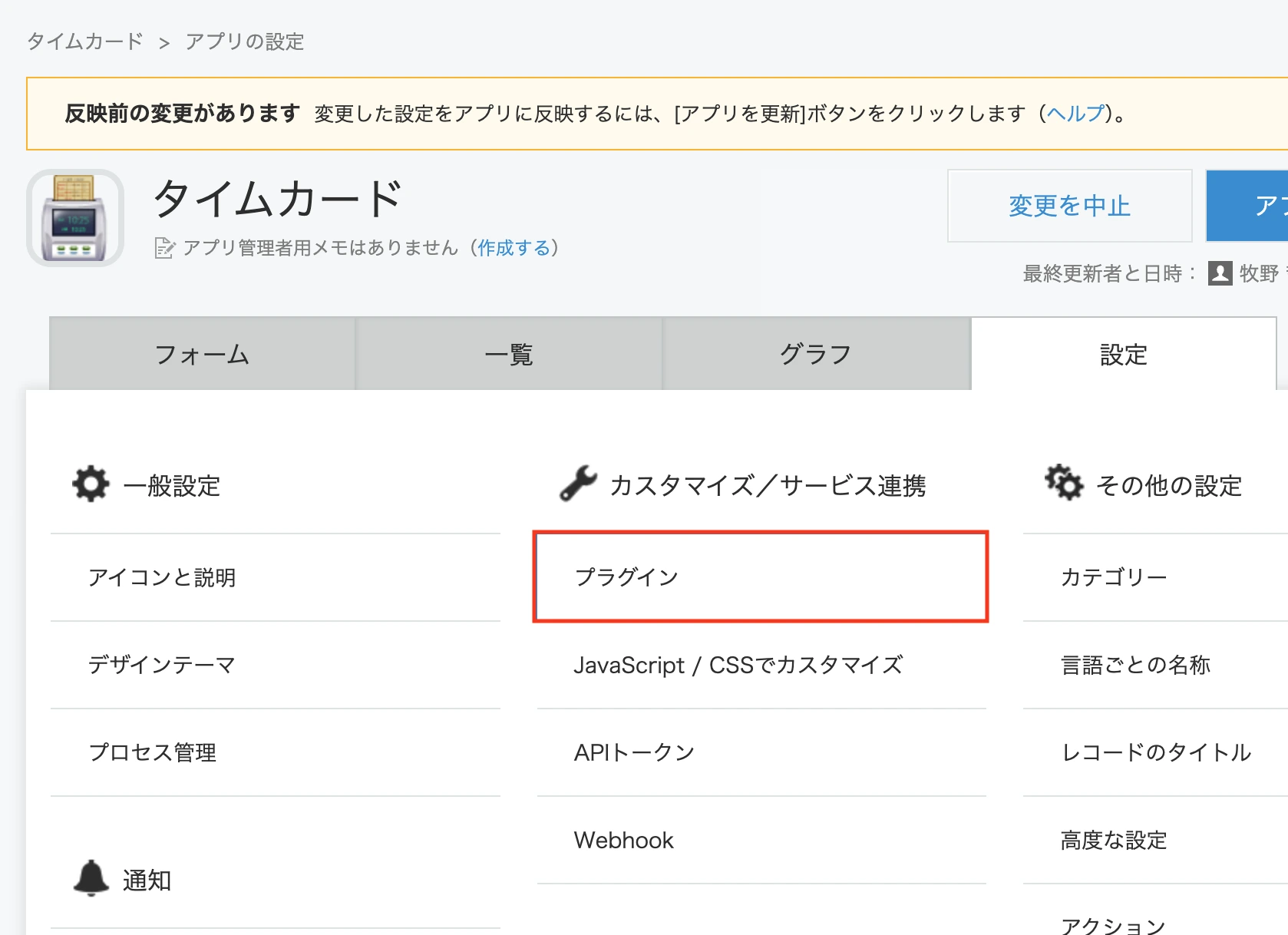
- プラグインの右側の[利用を解除する]アイコンをクリックして、[利用を解除]をクリック

- アプリ設定画面に戻り、[アプリを更新]ボタンを選択

また、アプリからプラグインを削除しても、システム上からプラグインが削除されるわけではありません。
そのためプラグインの利用を本格的にやめたい場合には、プラグイン提供会社の公式サイトの手順に沿って解約手続きを行う必要があります。
とくに有料のプラグインを利用している場合は、解約忘れによる無駄なコストが発生しないよう注意しましょう。
kintoneのプラグイン導入時に注意すべきこと
プラグインを実際に導入すると、月々のコストが発生する可能性があります。そのため、無駄なコストをかけないためにも、以下の点を確認したうえで導入を検討しましょう。
- kintone基本機能を把握しておく
- 手当たり次第に導入しない
以降で1つずつ解説していきます。
kintone基本機能を把握しておく
プラグインをより効果的に活用するためには、前提としてkintoneの基本機能をしっかり把握しましょう。そのうえで、基本機能だけではやりたいことが実現できない場合にのみ、プラグインの導入を検討するのがおすすめです。
追加でプラグインを利用せずとも、じつは基本機能のアプリを組み合わせて代用できるケースも考えられるからです。有料のプラグインを利用しなければ、月々のプラグイン費用も必要ありません。
また、必要な機能がプラグインとして提供されているかどうかを知りたい場合は、kintone公式サイトのプラグイン検索機能を利用しましょう。
一般的には、機能名がプラグイン名となっているケースが多いため、単純な機能であれば「カレンダー 色分け」「経費精算 連携」など、やりたいことをキーワードにして簡単に検索できます。
「やりたいことが本当にプラグインで実現できるか分からない」「設定方法が分からない」など、プラグインの利用に関する不安がある場合には、プラグインの提供や導入サポートを行っているkintoneカスタマイズ専門業者に相談するのも一つの手段です。
なお各プラグインの詳細画面からも、企業へ問い合わせができます。
手当たり次第に導入しない
コストがかかる有料プラグインも多いため、最適なプラグインを吟味せず、手当たり次第に導入していると無駄に費用がかさむ可能性があります。
kintoneのアプリには、1つにつき最大20個までプラグインの導入が可能です。なかには無料で利用できるプラグインもありますが、無駄なプラグインがあると「どのアプリに関係しているか分からない」「他のメンバーに分かりにくい」といった状況が発生し、管理が煩雑になります。
結果的に使い勝手が悪くなって、せっかくの有料プラグインも従業員に使われなくなってしまうかもしれません。
そのため、プラグインは1つずつ試して「やりたいことを実現できないようであれば、別のアプリに変更する」というように、できる限り使用するプラグインは少なく済むようにしましょう。
最適なプラグインに出会うための3つの方法

自社の業務に最適なプラグインを見つけるためには、手当たり次第にプラグインを導入するのではなく、効率的に探す方法を活用しましょう。
- プラグイン全体像を理解したい人は「プラグイン・連携サービス 入門セミナー」を利用する
- 求めるサービスが明確な人は「プラグイン・連携サービス 検索ページ」を活用する
- どうすればいいか分からない人は『キントーン相談窓口』へ相談する
1つずつ詳しく解説していきます。
プラグイン全体像を理解したい人は「プラグイン・連携サービス 入門セミナー」を利用する
kintoneを提供しているサイボウズは、基本かつ定番のプラグイン・連携サービスをデモ付きで一挙紹介するセミナーを定期開催しています。
基本的なプラグインの使い方の説明や厳選したプラグインを知れるため「具体的にどのプラグインを利用すればいいか分からない」「この困りごとはkintoneでは解決できないのかな」などの悩みを解消できます。
1回90分のオンラインセミナーなので、会場まで出向く手間も必要ありません。
また、会議や突発業務で受講できなかった場合でも、アーカイブ配信があるため、何度も見返せるのが魅力です。
直近の開催予定はこちらから確認できます。初めて利用する方でもプラグイン全体像を一気に理解できるため、無駄な時間やコストをかけずに自社業務に最適なプラグインが見つけられるでしょう。
求めるサービスが明確な人は「プラグイン・連携サービス 検索ページ」を活用する
プラグインや連携サービスは、kintone公式サイトから以下の手順で検索できます。
気になるプラグインにカーソルをあてると、詳細画面に遷移できるボタンが表示されます。そこから、基本内容や価格情報、セミナーについて確認できます。
また、気になるプラグインや連携サービスを見つけたら「お気に入り」ボタンをクリックしておくことで、あとで絞り込み検索ができ、効率よくプラグインの管理が可能です。
どうすればいいか分からない人は『キントーン相談窓口』へ相談する
kintoneの導入を検討していて、プラグインの利用を含めてどのように運用すればいいか個人的に相談したい場合には『キントーン相談窓口』を活用するのがおすすめです。
相談方法には、以下の3種類があります。
- 電話
- メール
- オンライン相談
とくにオンライン相談では、kintoneの専門スタッフが利用者の業務内容を把握したうえで、デモを交えて活用方法を提案してくれます。
また「導入をサポートしてほしい!」「プロに開発を頼みたい」などのお悩みがある場合には、kintoneのオフィシャルパートナーに相談することで解決が可能です。
すでに、実現したい内容が明確に定まっている場合や、開発内製化をサポートしてほしい場合など、目的に合わせて最適なパートナーが相談に乗ってくれます。
パートナーはこちらから探せます。
kintoneのプラグインを活用して自社業務を効率化しよう!
kintoneのプラグインは、利用することでより幅広い業務をシステム化・効率化できる便利なツールです。
ただし、どのようなプラグインが最適か分からないからといって手当たり次第に導入するのはおすすめできません。kintoneの基本機能を把握したうえで、やりたいことと合致するかどうかを慎重に検討することが重要です。
「最適なプラグインが分からない」「どのようなプラグインがあるか分からない」などの場合には、プラグインのセミナーやキントーン相談窓口を利用しましょう。実現したいことに合致するプラグインが見つかるはずです。
トヨクモでも、kintoneの機能をより効率的に活用するためのサービスを提供しています。kintoneの情報を連携させたWebフォームを簡単に作成できるFormBridge(フォームブリッジ)やkintoneからワンクリックで簡単にメール送信できるkMailer(ケイメーラー)など、幅広い業務のシステム化に役立つkintone連携サービスが揃っています。
30日の無料お試し期間もあるため、どのように業務が効率化できるか興味がある方はぜひ利用してみてください。